Heim >System-Tutorial >Windows-Serie >Tutorial zur Einstellung der Dienstoptimierung für Win11
Tutorial zur Einstellung der Dienstoptimierung für Win11
- 王林nach vorne
- 2024-01-02 12:59:441775Durchsuche
In Win11 sind viele nutzlose Dienste standardmäßig aktiviert. Wenn wir das Gefühl haben, dass unser System feststeckt, können wir versuchen, die Einstellungen von Win11-Diensten zu optimieren weg von diesen unnötigen.
So optimieren Sie die Einstellungen von Win11-Diensten:
1. Klicken Sie zunächst mit der rechten Maustaste auf das Startmenü und wählen Sie „Ausführen“
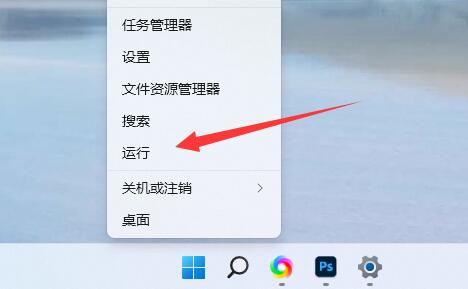
2. Geben Sie dann „services.msc“ ein und bestätigen Sie, um die Dienstliste zu öffnen.
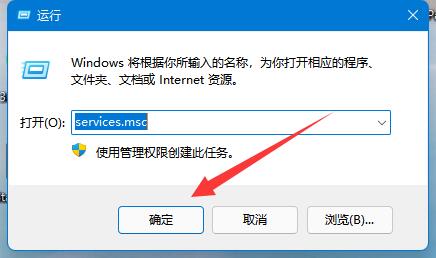
3. Nach dem Öffnen können Sie zunächst auf „Starttyp“ klicken und die Prioritätsanzeige auf „Automatisch“ ändern
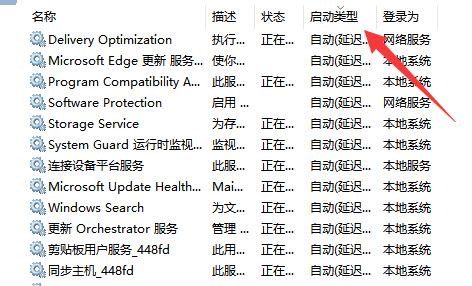
4. Wählen Sie dann den nicht benötigten Dienst aus und klicken Sie auf „Stopp“, um ihn zu schließen.
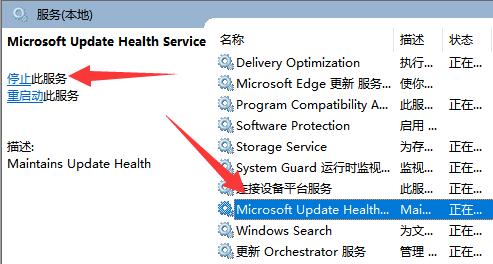
5. Doppelklicken Sie nach dem Anhalten zum Öffnen und wechseln Sie zu „Deaktivieren“, um es vollständig zu schließen.
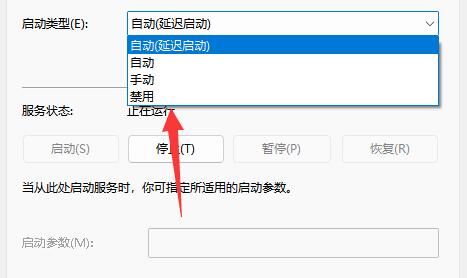
6. Wenn wir nicht wissen, welche Dienste geschlossen werden müssen, können wir sie auswählen und in der „Beschreibung“ auf der linken Seite anzeigen.
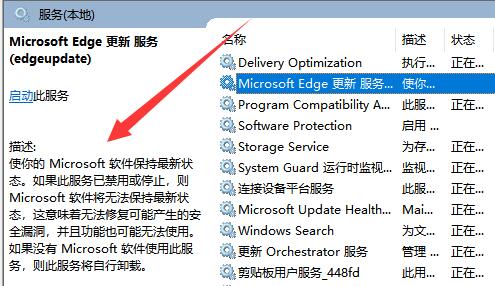
7. Im Allgemeinen können Dienste im Zusammenhang mit Funktionen und Software geschlossen werden, wenn wir sie nicht nutzen, wie z. B. Edge, Xbox, Drucker usw.
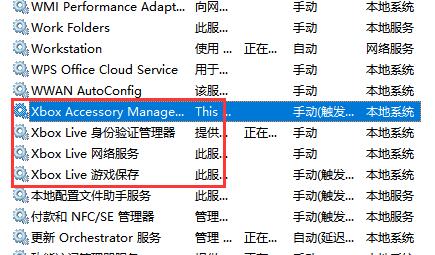
Das obige ist der detaillierte Inhalt vonTutorial zur Einstellung der Dienstoptimierung für Win11. Für weitere Informationen folgen Sie bitte anderen verwandten Artikeln auf der PHP chinesischen Website!
In Verbindung stehende Artikel
Mehr sehen- So lösen Sie das Problem, dass sich der Windows 7-Desktop um 90 Grad dreht
- So beenden Sie einen laufenden Prozess in Win7 zwangsweise
- Heute veröffentlichte Vorschauversion von Win11 Build 25336.1010: Wird hauptsächlich zum Testen von Betriebs- und Wartungspipelines verwendet
- Win11 Beta-Vorschau Build 22621.1610/22624.1610 heute veröffentlicht (einschließlich Update KB5025299)
- Die Fingerabdruckerkennung kann auf ASUS-Computern nicht verwendet werden. Tipps zum Hinzufügen von Fingerabdrücken zu ASUS-Computern

